Win7怎么在记事本中快速添加当前时间无需手动输入或复制
摘要:我们在创建一些日常计划时,往往要添加上时间。不过怎么样才能更方便的添加时间而不要手动输入或复制呢?现在就让小编给大家介绍一个小技巧吧。具体步...
我们在创建一些日常计划时,往往要添加上时间。不过怎么样才能更方便的添加时间而不要手动输入或复制呢?现在就让小编给大家介绍一个小技巧吧。
具体步骤:
首先呢,我们新建一个TXT文本,然后在里面输入“,LOG”保存,退出文本后重新打开,就可以看到文本中自动加上了时间,是不是很有意思呢,
另外,打开TXT后记事时,直接按F5有同样的效果哦!
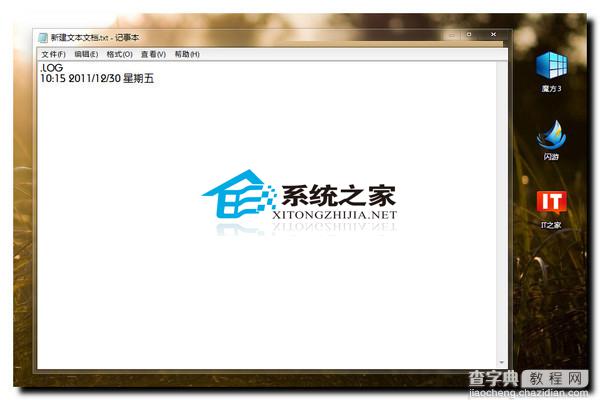
其实上述方法有局限性,仅仅介绍给大家,让大家了解一下,TXT文本可以这么用。
现在的输入法其实也可以达到这种效果,以QQ输入法为例:
输入SJ,会出现时间,一共三种格式。
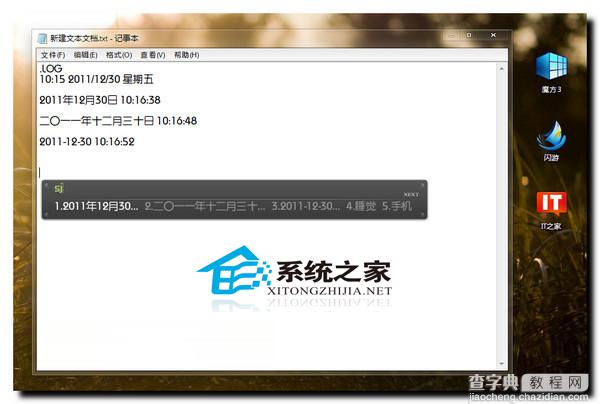
而且输入“tianqi”,会自动出现当地天气哦!
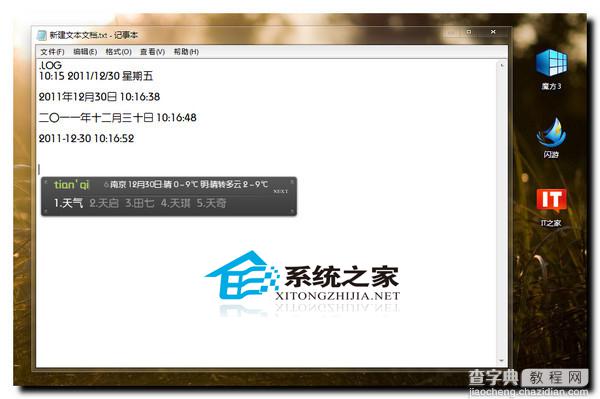
以上就是小编给大家介绍的如何快速在记事本中添加时间等的方法了,有需要或有兴趣的用户不妨去尝试一下吧。
【Win7怎么在记事本中快速添加当前时间无需手动输入或复制】相关文章:
★ Win10预览版14965怎么快速定位并大对开注册表某一项?
★ Win10新版14910或于本周五(8.26)推送 加入新功能
★ Win10移动版周年更新14322快速通道更新 加入了全新内容
★ windows7怎么激活 windows7旗舰版激活密钥教程
★ Win10预览版14390自制ISO镜像下载 32位/64位
★ Win10一周年怎么安装?Win10一周年更新正式版安装方法大全
★ win10系统中onedrive怎么实现同步任意一个文件夹?
下一篇:
Win8系统开始屏幕没有附件如何打开附件
